
ISlide是一款颠覆传统PPT设计方式的全新工具,它不仅提供了强大的功能和丰富的模板库,还采用了先进的AI技术,可以帮助你轻松创建出更加专业、高效、创意的演示文稿。ISlide拥有智能化设计功能,通过分析用户的数据和需求,自动生成针对性的设计方案。你只需要输入你的文本和数据,选择你喜欢的模板,ISlide就会为你自动排版、选取最合适的色彩、字体、图标等元素,让你的演示文稿更加精美和独特。
ISlide拥有大量的演示文稿模板,涵盖了各种主题和行业,所有模板都经过精心设计,可以让你轻松制作出令人惊艳的演示文稿。此外,ISlide还提供了个性化定制服务,你可以根据自己的需求和喜好定制专属的模板,有需要的小伙伴还在等什么,快快下载体验吧!
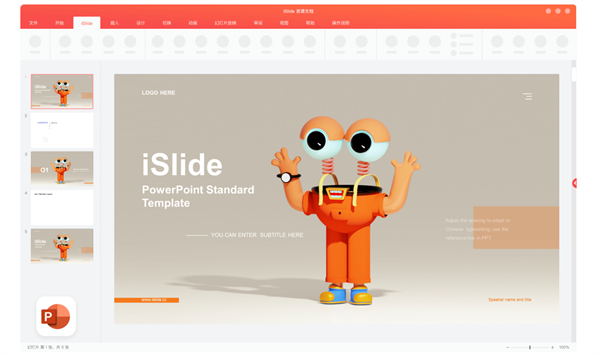
1、提升PPT效率
您可以利用碎片化的时间,来选择和创建自己想要的PPT模板,并一键下载PPT源文件,极大的提高了PPTer的设计效率。
2、创作完美演示
iSlide团队经历了14年的PPT设计项目制作,积累了丰富信息设计经验,并结合PPT的设计规则,提供实用且专业的PPT模板,帮助用户创作有效沟通(演示传播)。
3、规避版权风险
iSlide所提供的PPT模板均由专业设计团队,原创制作,并生成有版权证书,保障使用者的合法正版权益,规避版权风险。
4、多端权益共享
您还可以下载iSlide桌面版本PPT插件,包含38个PPT设计辅助功能,高效制作PPT,使用同一账号登录,即可实现用户会员权益在多个客户端的共享。
5、杜绝广告打扰
您可以顺畅的使用iSlide,而无需被第三方广告所打扰。
iSlide设计工具(侧边栏)是一组PPT高频操作的功能集合,包含对齐、大小,参考线布局,选择工具、矢量工具、剪贴板、吸附、旋转、文本拆合、文本框内容调整、文本框边距一共10多个功能组合,了解iSlide设计工具的功能和使用技巧,将极大的帮助您更加高效的创建专业演示文档。
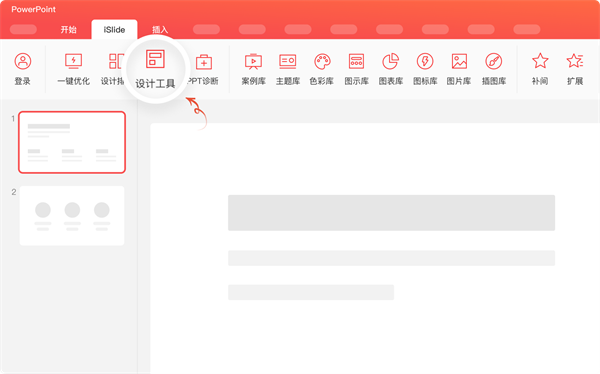
设计工具(侧边栏)默认开启在PPT右侧,如果设计工具被关闭,可以在iSlide顶部菜单点击【设计工具】(图标)再次开启。
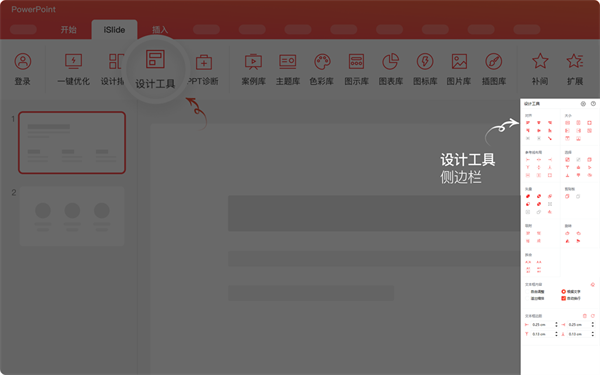
设计工具栏调整(新增功能)
新版本设计工具栏,支持用户随意拖拽调整位置和大小,并且支持悬浮在操作页面,方便用户更加灵活使用设计工具。
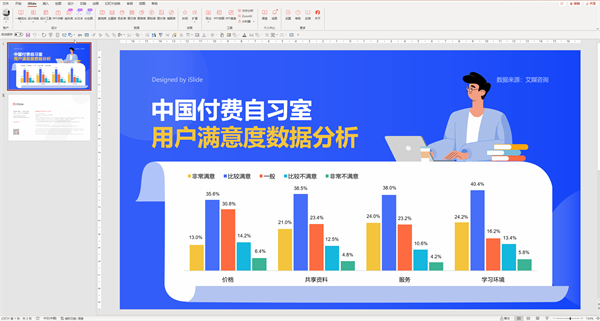
操作示意
对齐:可以对一组元素(文本框,图形,图片,图表等)快速实现各种方式的对齐和均匀排布。
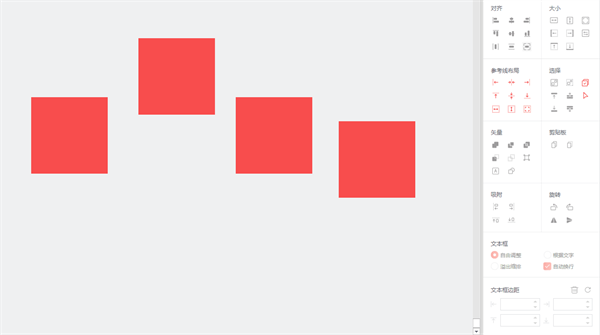
大小:可以对一组元素(文本框,图形,图片,图表等)快速实现各种等宽,等高,等大小,以及延伸操作,同时可以将选中的2个元素(文本框,图形,图片,图表等)交换位置。
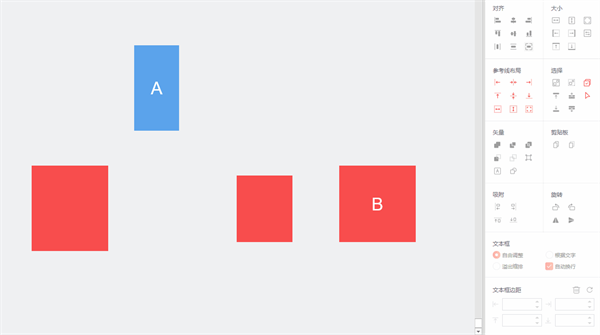
Tips 位置互换功能左键强制交换元素位置和大小,右键只交换元素位置。
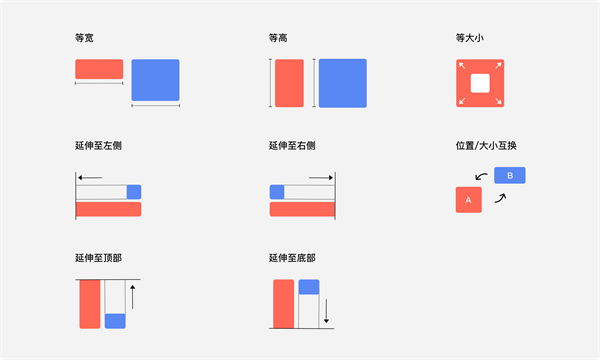
参考线布局
本功能适用于office2016及以上版本。将页面中的一个或一组元素,以指定方式对齐到参考线,或在参考线范围内扩充。
选择:调整页面中的元素上下图层顺序,或开启选择窗格,以编辑元素上下顺序。
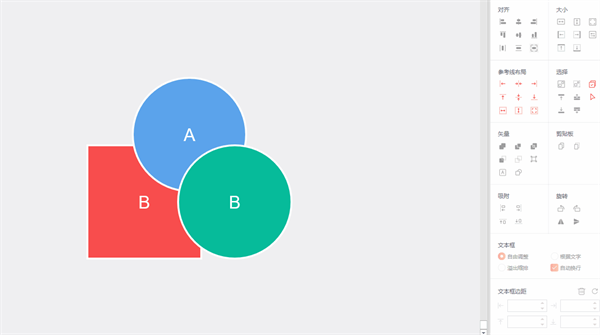
矢量:主要用于通过布尔运算扩展更多复杂形状,以及对文字进行矢量化编辑(将文字打散为图形)。
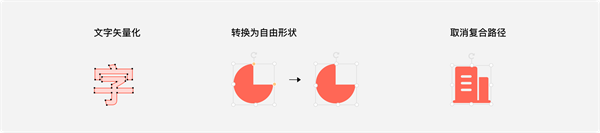
剪贴板:实现元素的原位置复制粘贴。(主要适用于某些动画需求场景)
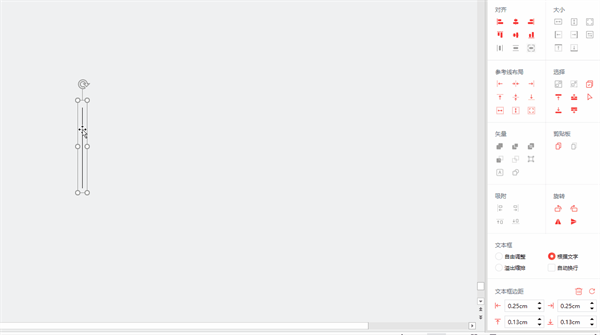
Tips 支持同时选中多张幻灯片原位粘贴。
吸附:将两个及两个以上的元素进行边贴边的吸附对齐。
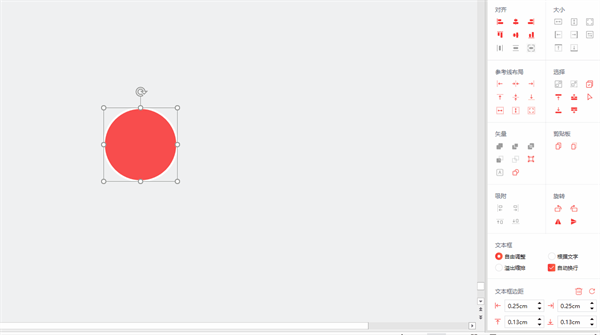
Tips 后选图形将按照指定方式吸附与先选图形。
旋转:将页面中的元素进行旋转操作。
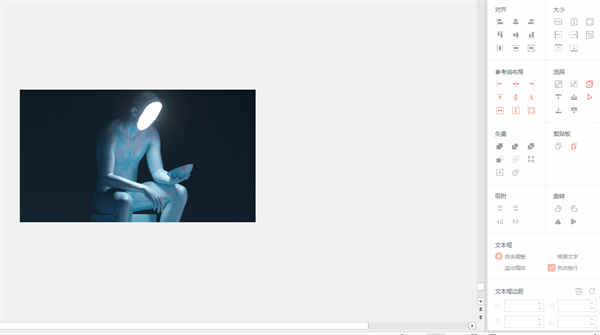
文本框:调整文字在文本框中的缩排方式。
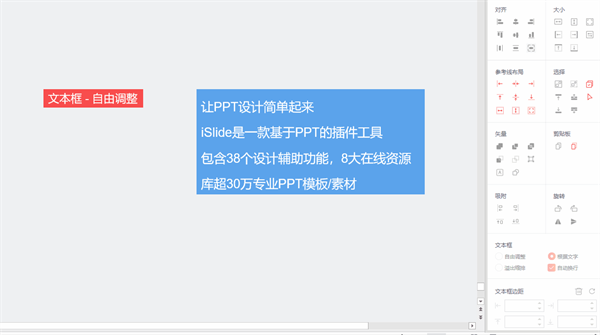
PPT中插入的文本框默认为“根据文字”调整图形大小,所以文本框的图形无法自由拓展,可以设置为“自由调整”。当需要将更多的文字放进一个指定大小的文本框或形状当中时,可以选择“溢出缩排”。
文本框边距:调整文字在文本框(或图形)中与边缘的距离。
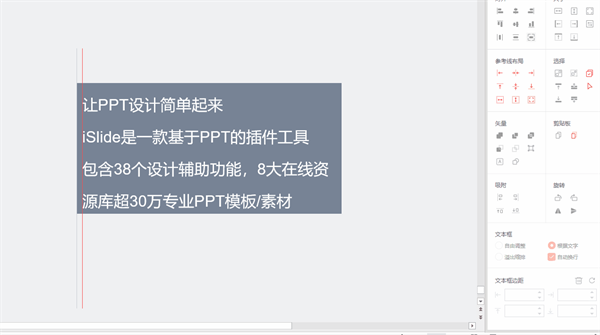
Tips 当需要将文字贴边文本框时,可选择“垃圾桶”图标,清除文本框边距,也可以通过重置图标,恢复PPT默认的文本框边距,或者自定义设置。
1、安装插件后,PPT页面出现两个设计工具弹窗
【可能原因】
同时安装了其它插件,导致冲突,无法正常显示。
【解决方案】
建议先暂时不启动其他插件,只加载iSlide,再重启PPT查看。
2、加载项中 iSlide 显示‘已卸载’/COM加载项被禁用
【可能原因】
iSlide 被禁用
【解决方案】
依次点击 PPT 窗口的文件 选项- 加载项,在“转到”左边的下拉菜单选择“禁用项目”,然后点转到,点iSlide ,启用;
然后回到上一个窗口,将“转到”左边的下拉菜单选为“ COM 加载项”,再点转到,勾选 iSlide ,确定。
3、安装时提示“Another instance···”
【可能原因】
运行了多次 Setup.exe 导致报错。
【解决方案】
勿多次运行 Setup.exe ,请耐心等待上一个安装进程的加载。
4、点击安装包,不能运行,提示“请联系支持人员或代理商”
【可能原因】
下载安装包后,安装运行时提示“此windows installer安装包有一个问题”。
【解决方案】
暂时退出杀毒软件和安全软件,右键安装包以管理员身份运行,安装时尽量安装在默认位置。
5、安装时报错:无法解析最新安装包信息
【可能原因】
下载在线安装包时异常。
【解决方案】
删除当前安装包信息,重新前往官网下载离线版本。
安装前,建议暂时退出安全软件、杀毒软件等,选中安装包,右键以管理员身份安装,建议默认路径进行安装。
6、安装时报错无法下载 https://api.islide.cc/download/...
【可能原因】
可能是 IE 设置异常导致。
【解决方案】
重置IE;
前往官网下载最新版本(离线版)进行使用
PS:安装前暂时退出安全管家、杀毒软件之类的;安装时右键选择以管理员身份运行安装。
展开内容

7.1/2.64G
Microsoft Office 2016电脑版是由微软公司开发的一款办公套件软件,又称之为:office2016、微软office2016。它包括了我们常用的办公软件应用程序,如Word、Excel、PowerPoint、Outlook、OneNote等。

9.0/1.66G
office2010免费完整版是一款全面的办公套件,又叫:微软office2010、Microsoft Office2010。它包含了多个应用程序,如Word、Excel、PowerPoint、Outlook、OneNote、Access等等,每个应用程序都有其独特的功能和

9.1/1.15G
微软office2007专业版是office系列中一款经典的版本,该版本类别于office新版本而言具有自己独特的优势。首先界面简洁清爽,所有功能一目了然的呈现给用户。

8.6/478.87M
PDF XChange Editor是一款功能全面且高效的PDF编辑工具,它支持直接编辑文本和图片、添加注释、OCR识别、表单创建与填写、格式转换、页面管理等众多实用功能,可帮助用户快速处理文件,满足日常办公需求。

8.9/33M
eduediter软件是一款非常专业的教学文档和课件编排软件,软件,内置完善的文档编辑工具以及各种图片、视频、表格等插入功能,可帮助教师进行简单便捷的教学课件设计制作,让老师可以为孩子提供专业形象的教学课件,从而提高老师教学效率。
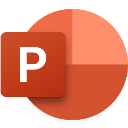
7.0/3.14M
power point2016是微软Microsoft公司官方最新发布的一款演示文稿设计软件,也就是通常经常使用的PPT软件。软件是直接保存在office软件上的,所以您可以直接安装Microsoft office软件,这样就可以下载ppt文稿设计工具了,其软件可以使用的范围非常
 查看
查看
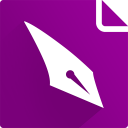
9.1/253.82M
福昕PDF编辑器个人版是一款功能强大的软件,专门用于编辑和修改PDF文件。它提供了多种实用的工具和功能,使用户可以轻松地添加、删除、移动和调整PDF文件中的文本、图像和表格。
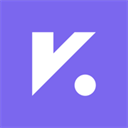
7.1/53.77M
如果你也正在寻找快捷可定制的业务系统、安全可靠的可视化数据库、高效协同的办公工具,那么vika维格表电脑版绝对可以满足你的需求,它是一款新一代团队数据协作和项目管理工具。
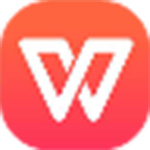
9.9/43.09M
wps office 2012电脑版是wps office系列中一个经典的版本,也是一款强大的办公软件。软件包含WPS文字、WPS表格、WPS演示三大功能模块,与MS Word、MS Excel、MS PowerPoint一一对应,应用XML数据交换技术,无障碍兼容doc.xls

9.1/97.95M
Blockbench中文版是一款功能强大的3D模型设计软件,可以帮助您在设计模型的时候得到更加轻松的操作。软件界面美观大方,功能强劲实用,提供了渲染功能,可以设置的渲染数据也是非常多的。
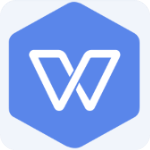
9.1/350.45M
WPS Office 2019中石油专用版是由中国中石油定制的企业专用版本,正版授权、免序列号,最重要的是完全无广告,提供一个纯净的办公环境。作为国产知名办公软件,WPS套件涵盖文字处理、电子表格、演示文稿、PDF等常用功能,并兼容微软Office全系列格式,满足日常办公需

9.1/13.11M
CenoPDF是来自国外的一款功能强大的PDF文本编辑器。软件可以轻轻松松帮助用户直接在Microsoft Word,Microsoft Publisher和Microsoft中对文本框、复选框、按钮、注释,对javasript等进行编辑,转换和创建可填写的PDF表单文件。

9.1/7.55M
PDF Shaper pro是一款专业且非常好用的免费PDF编辑应用,软件不仅精简小巧,整体UI界面直观、各项功能齐全易用,提供着PDF转换、文档分割合并处理、页面处理、资源提取、水印添加以及密码安全设置等一套系全能PDF工具供大家自由选择使用。

microsoft office visio professional 2007中文版
8.2/377.67M
microsoft office visio professional 2007简称visio2007,这是一款办公中常用的流程图绘制工具,这款软件可以便于IT和商务专业人员就复杂信息分析和交流,让更多用户可以深入了解复杂信息并利用这些知识做出更好的业务决策,所以可以说是流